手机怎么修改语音功能
日期: 来源:玉竹安卓网
在现代社会手机已经成为人们生活中不可或缺的一部分,而随着科技的不断发展,手机的功能也越来越强大。其中语音控制功能更是让人们的操作变得更加便捷和高效。对于iPhone苹果手机用户来说,如何开启语音控制功能可能是一个比较常见的问题。接下来我们将详细介绍手机怎么修改语音功能,帮助大家更好地利用iPhone手机的语音控制功能。
iPhone苹果手机语音控制功能怎么开启
具体方法:
1.打开手机,在手机主屏幕上找到“设置”,点击打开,如下图所示
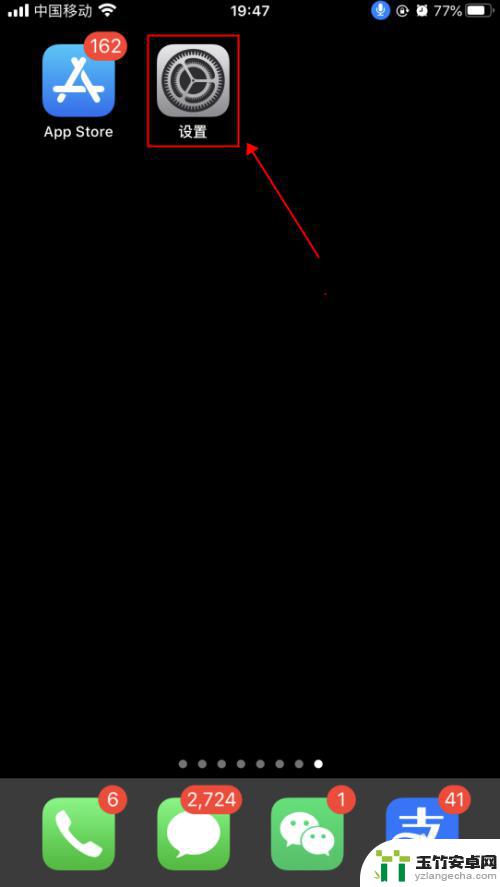
2.在设置界面,点击选择“辅助功能”,如下图所示
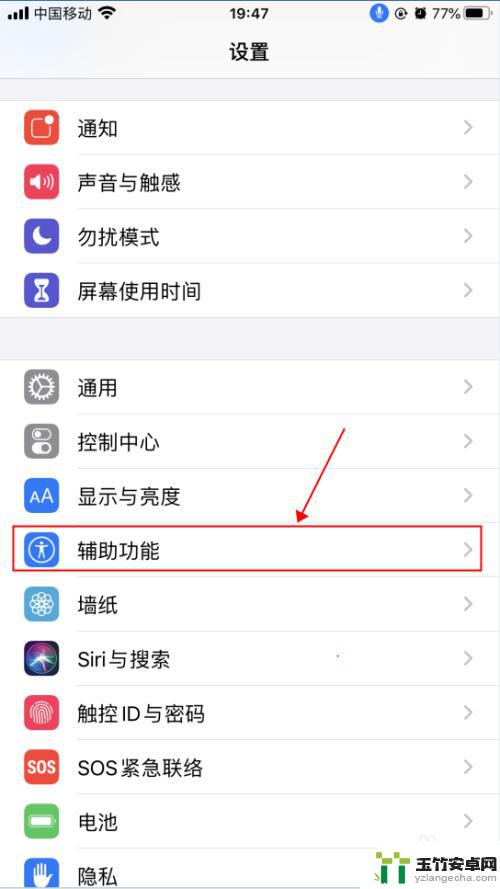
3.在辅助功能界面,点击选择“语音控制”,如下图所示
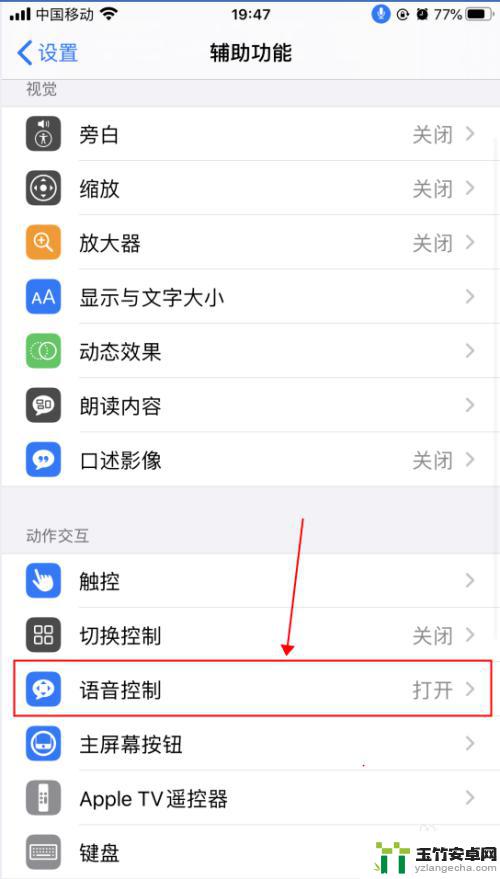
4.在语音控制界面,这里就是麦克风图标控制的界面了。语音控制是可以直接说出语音指令来控制手机的功能,点击“了解更多”,可以了解语音控制的功能和使用,如下图所示
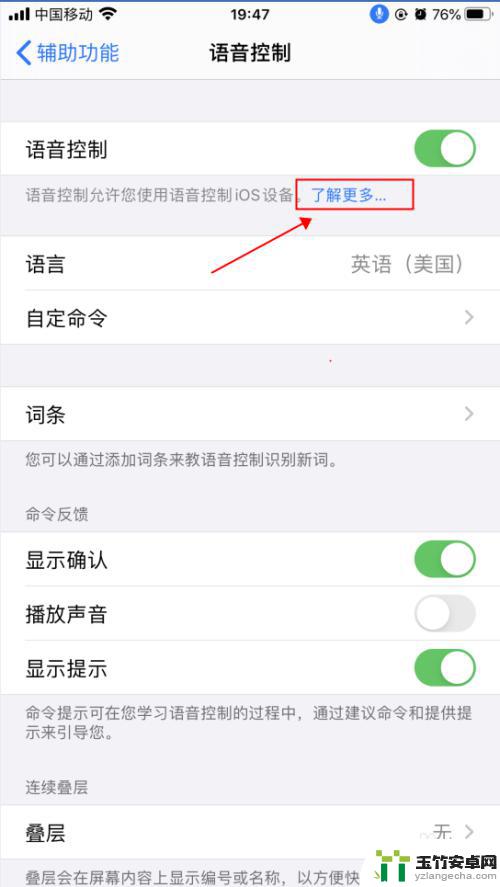
5.在弹出的语音控制导航界面,了解语音控制的基本功能。点击“继续”,了解如何使用语音控制,如何点击“完成”,如下图所示
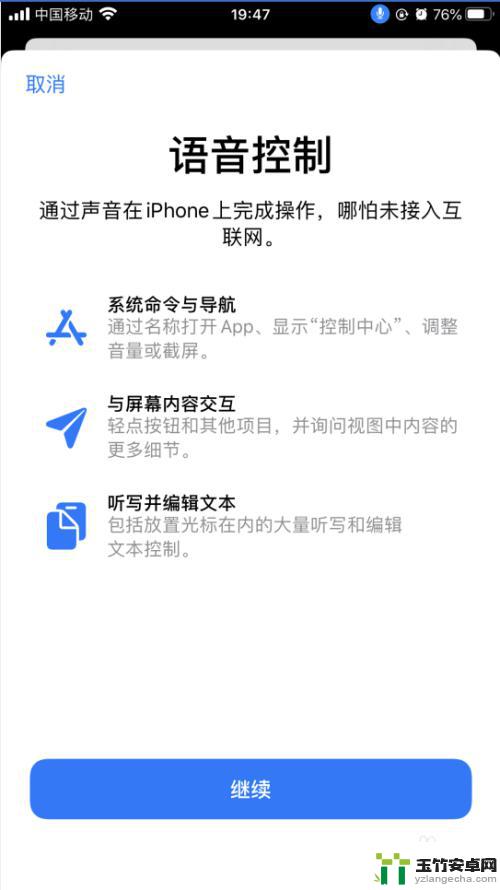
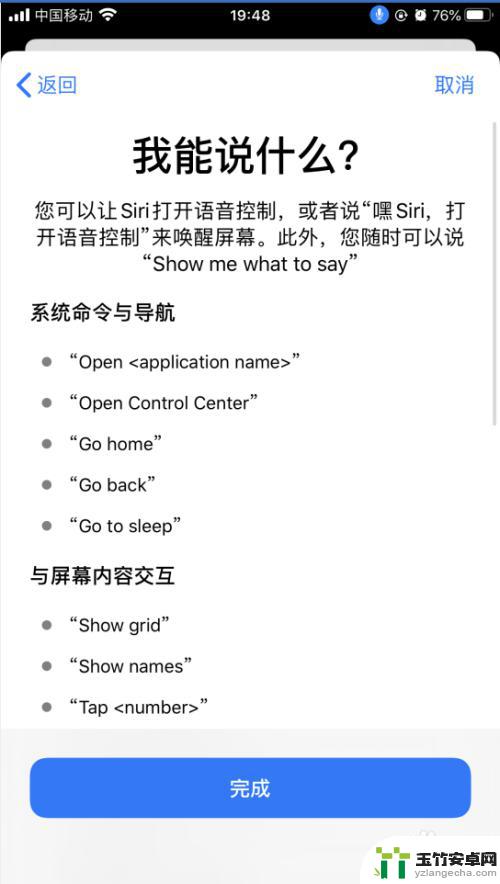
6.返回到语音控制界面,点击“自定命令”,如下图所示
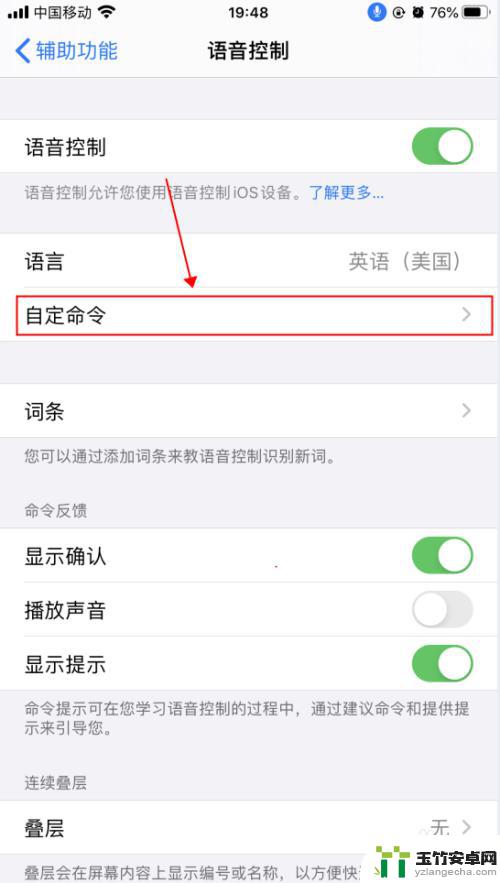
7.在自定界面,可以创建新的命令,也可以修改已有的命令,如下图所示
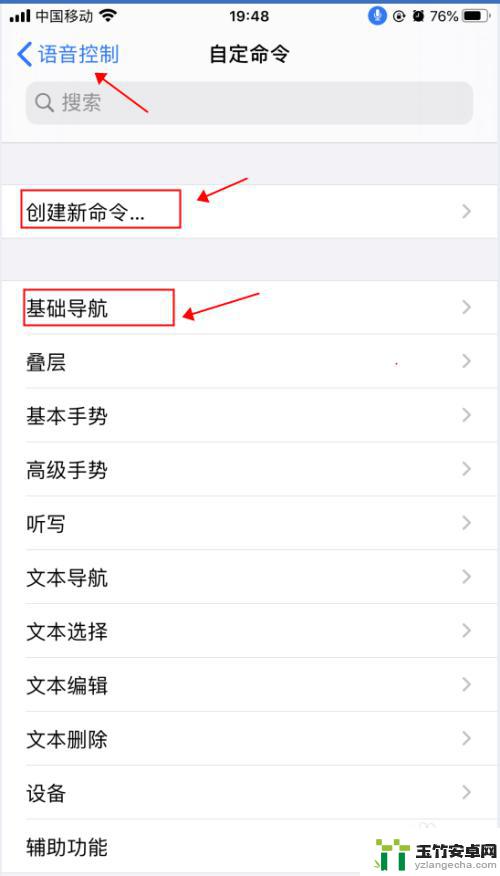
8.返回到语音控制界面,点击“语音控制”右侧的开关。选择关闭状态,则会关闭语音控制功能,随即麦克风的图标也会消失,如下图所示
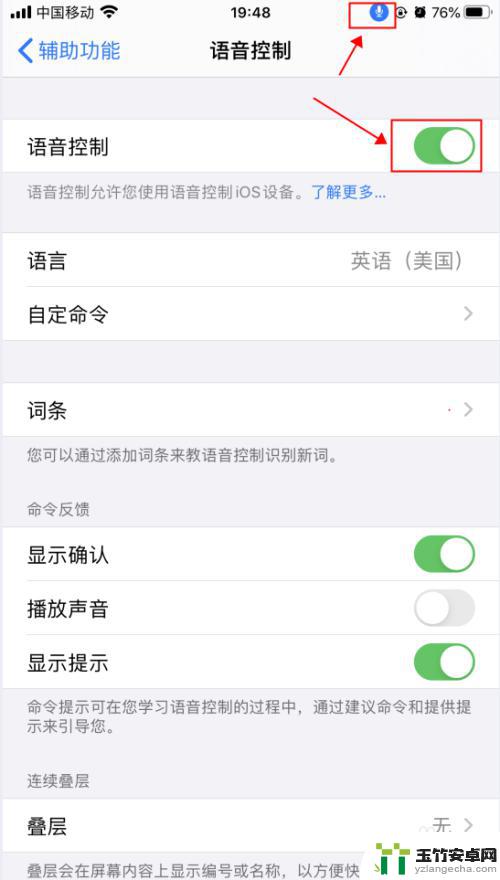
以上就是如何修改手机的语音功能的全部内容,如果还有不清楚的用户,可以参考以上小编的步骤进行操作,希望对大家有所帮助。














